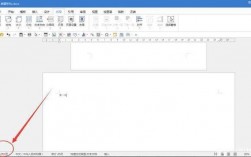1、使用浏览器缩放功能
通过菜单操作:在大多数浏览器中,可以点击浏览器右上角的三个点(或其他类似图标),在弹出的菜单中找到“缩放”选项,然后选择“缩小”或点击“”按钮来减小页面比例。
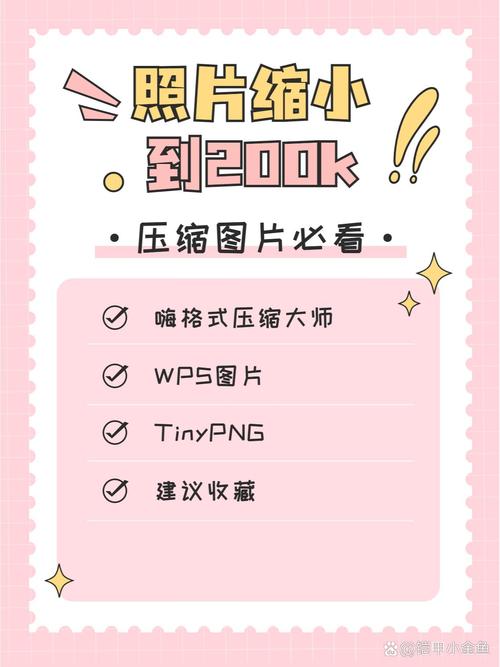
使用快捷键:在Windows系统中,按下“Ctrl+”(减号)键可减小页面大小;在Mac系统中,则是“Command+”键,按住“Ctrl”(Windows)或“Command”(Mac)键并滚动鼠标滚轮向下,也可以缩小页面。
2、利用浏览器扩展插件:一些浏览器支持安装扩展插件来实现更多功能,包括页面缩放,可以在Chrome浏览器的扩展商店中搜索“缩放”相关的插件,找到合适的插件后点击“获取”并按照指引安装,安装完成后即可使用该插件提供的缩放功能。
3、调整显示器分辨率:如果页面整体显示较大,也可以通过调整显示器的分辨率来相对缩小页面,右键点击桌面空白处,选择“显示设置”,在弹出的窗口中可以找到“分辨率”选项,将滑块向左拖动可降低分辨率,使屏幕上的所有内容包括网页都变小。
4、修改网页代码(适用于开发者等特定情况):对于一些简单的网页或自己开发的网页,可以通过修改HTML和CSS代码来缩小页面元素的大小,在HTML标签中给元素加上style="width: 50%; height: 50%;"等样式属性,或者在CSS文件中统一设置元素的宽高百分比等属性来缩小页面元素,进而实现页面的整体缩小,但这种方法一般不适用于普通用户浏览常规网页。
以下是两个相关问题及解答:
1、问:如何快速恢复页面到原始大小?
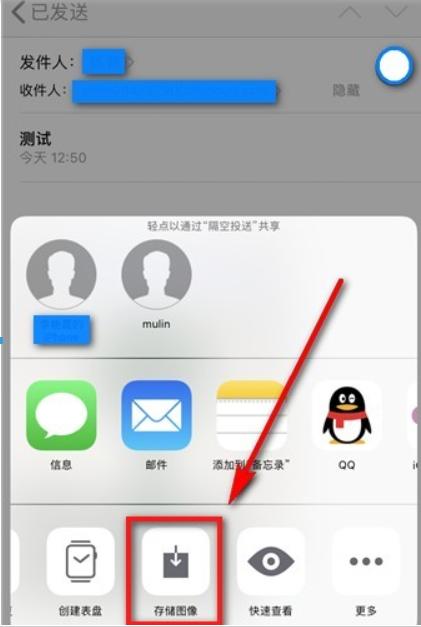
答:如果之前是通过浏览器缩放功能缩小页面的,可通过以下方式快速恢复:在Windows系统中按“Ctrl+0”键,在Mac系统中按“Command+0”键,即可将页面恢复到原始大小。
2、问:为什么有些网页无法通过常规方法缩小?
答:某些网页可能由于其自身的设计和布局限制,对缩放的响应不太理想,比如一些采用了固定布局、响应式设计不佳的网页,在缩放时可能会出现排版错乱等问题,如果浏览器或系统设置了特定的缩放限制,也可能导致无法正常缩小页面。